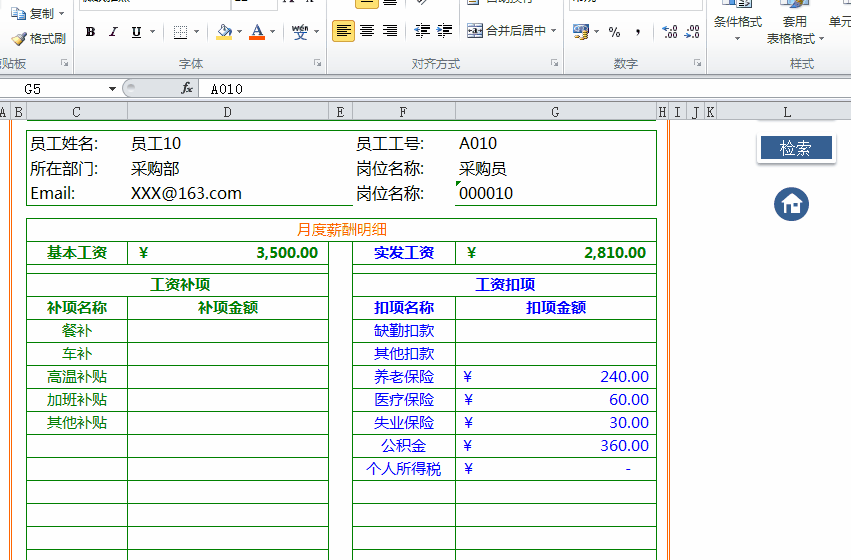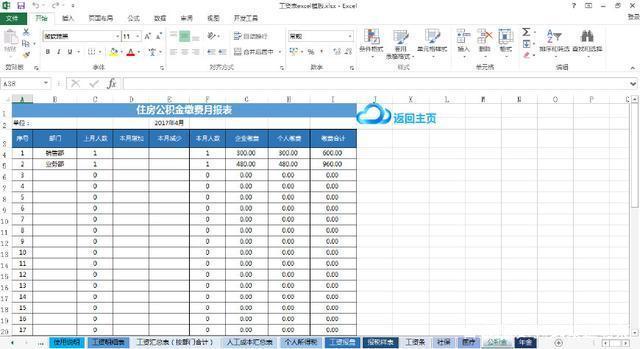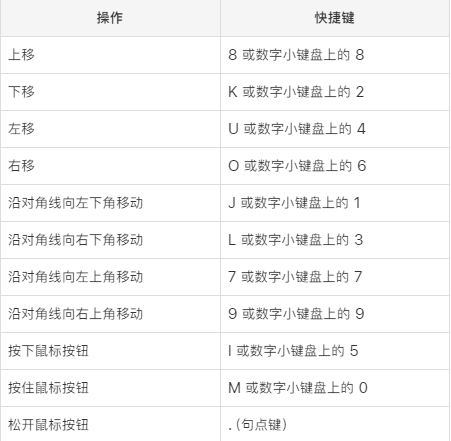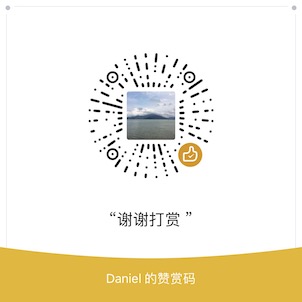工作中需要剪辑视频的场景越来越多了,视频剪辑已经成了打工人必备技能之一。但对很多新手小白来说,剪辑视频看起来比较困难,那可能是没有找到合适的软件和方法,下面就为大家介绍在电脑上剪辑视频用什么软件,如何在电脑上剪辑视频。
一、在电脑上剪辑视频用什么软件
视频剪辑数量众多,大家要根据需求挑选适合自己的,下面分享几款好用的视频软件。
1、会声会影
会声会影是一款高效的视频剪辑软件,虽然操作简单易上手,但拥有专业剪辑软件的功能,可以同时满足新手和专业人员的需求。软件功能强大,界面简洁,素材众多,拥有海量视频模板。另外,软件的性价比很高,一次购买终身使用,软件中文网站提供大量的教程和软件训练营课程,能够帮助用户快速入门、强化拔高。
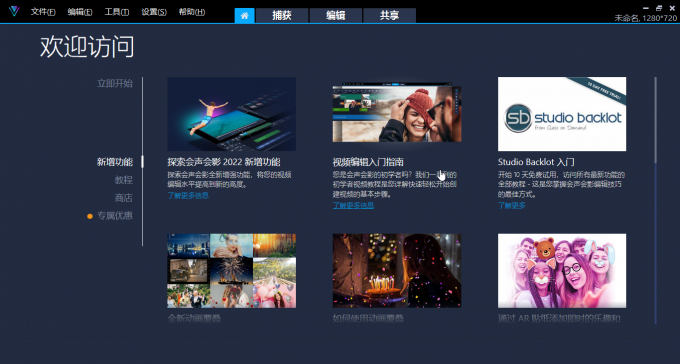
图1:会声会影
2、Shotcut
Shotcut是一款开源的视频编辑软件,可免费下载使用。但因为软件较为小众,所以中文教程较少。
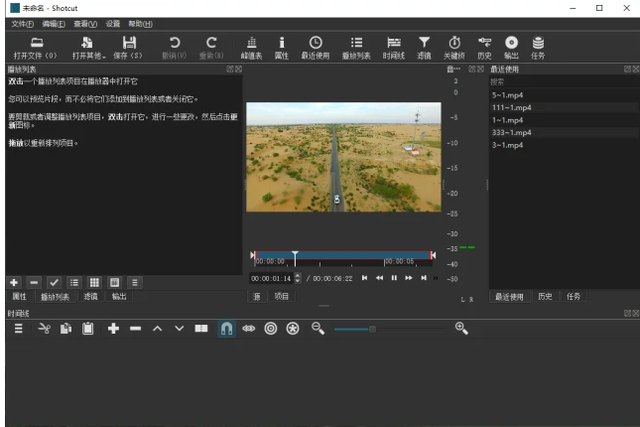
图2:Shotcut
3、Adobe Premiere
Adobe Premiere是比较流行的视频剪辑软件,功能强大,插件丰富,但软件专业性较强,新手不能立即上手使用。

图3:Adobe Premiere
4、爱拍剪辑
爱拍剪辑是一款简单易用的电脑剪辑软件,新手可以快速上手,可以用来剪辑日常视频,但无法制作出专业的大片效果。
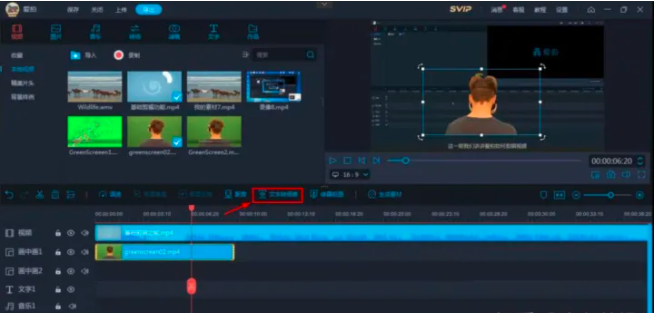
图4:爱拍剪辑
5、迅捷视频剪辑软件
迅捷视频剪辑软件支持各类视频的快速剪辑,布局简洁,功能简单,比较适合新手使用。
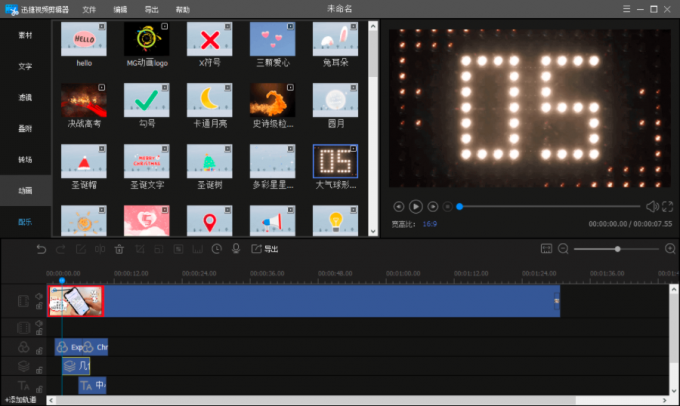
图5:迅捷视频剪辑软
二、如何在电脑上剪辑视频
下载好了视频软件,接下来就要开始剪辑视频了。下面我以会声会影 2022旗舰版为例,为大家介绍如何在电脑上剪辑视频。
1、导入素材
①将素材拖到会声会影桌面快捷方式处,可以快速打开软件并导入素材。
②进入软件主界面后,我们可以看到软件主要分为菜单栏、工具栏、预览区、库面板和选项面板、时间轴这几部分。
③菜单栏、工具栏、选项面板主要提供剪辑视频的各种工具,预览区主要提供视频播放预览相关的功能,库面板中涵盖了各类素材,所有素材需导入时间轴上的轨道后再进行编辑。

图6:软件主界面
2、调整视频
将滑轨拖到视频中要删除片段的位置,再点击分割按钮,视频会从滑轨所在位置分割成两部分,然后删除不需要的部分。

图7:调整视频
3、添加视频效果
①点击库面板中的滤镜按钮,里面有不同类型不同功能的滤镜,点击滤镜并拖动到视频素材上可以添加该滤镜效果。

图8:添加滤镜效果
②点击转场按钮,可以为两个视频素材的衔接处添加转场效果。

图9:添加转场效果
4、添加旁白字幕
①选中音频轨道右键单击,将录制好的音频导入到音频轨道上,然后选中音频素材,点击语音转文字按钮。

图10:语音转文字
②在弹出的窗口中指定语言和字幕的位置。
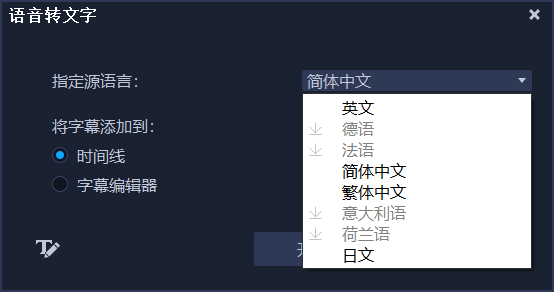
图11:指定语言和字幕的位置
③转换完成后,标题轨会出现字幕。双击可以修改字幕内容,设置字幕属性。

图12:添加字幕
5、导出视频
点击共享按钮,选择导出的格式,设置导出文件的名称和位置,然后点击开始,可以把制作好的视频导出。

图13:导出视频
会声会影2023旗舰版下载地址:https://souurl.cn/3LSPir
本文为大家详细阐述了在电脑上剪辑视频用什么软件,如何在电脑上剪辑视频。如果想学习视频剪辑,比较建议大家使用会声会影。